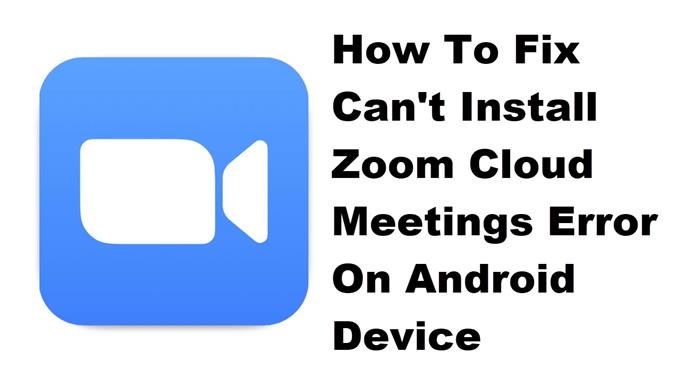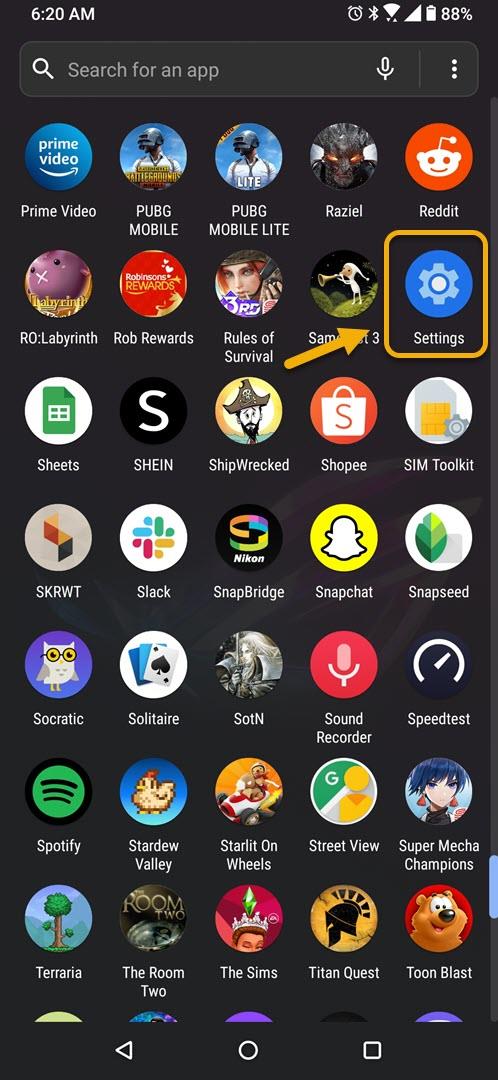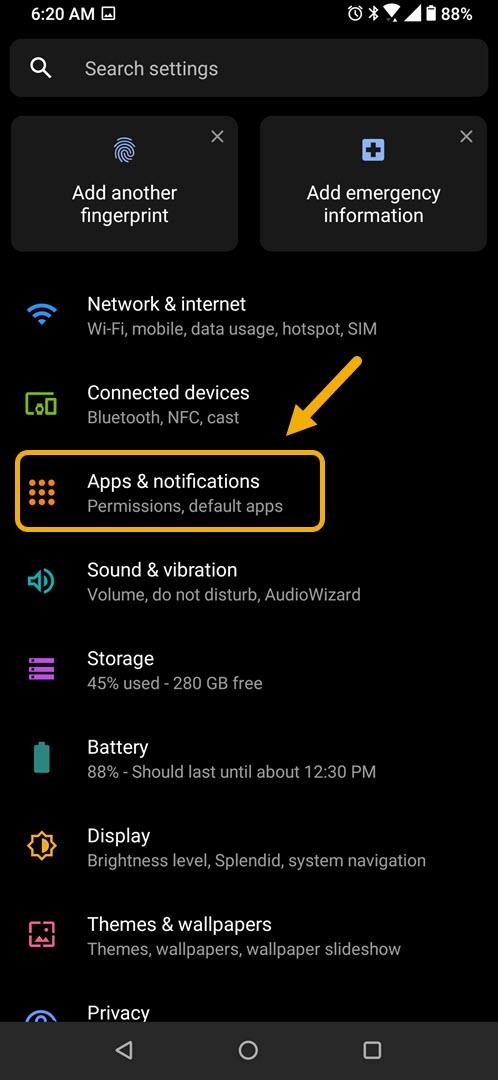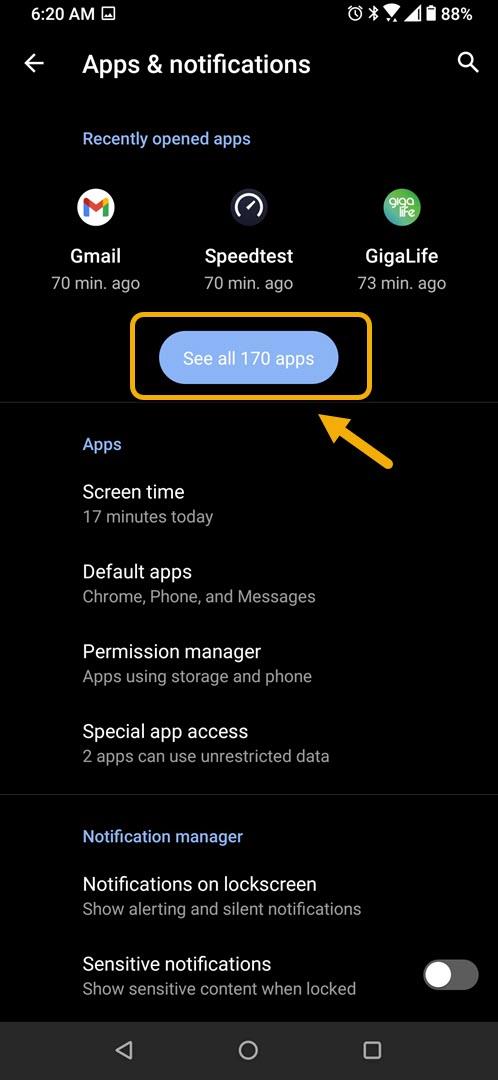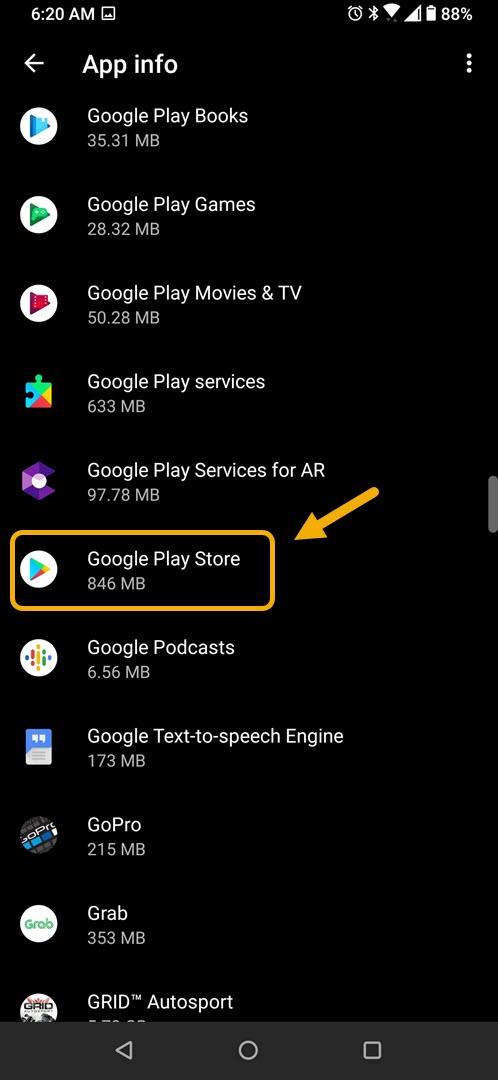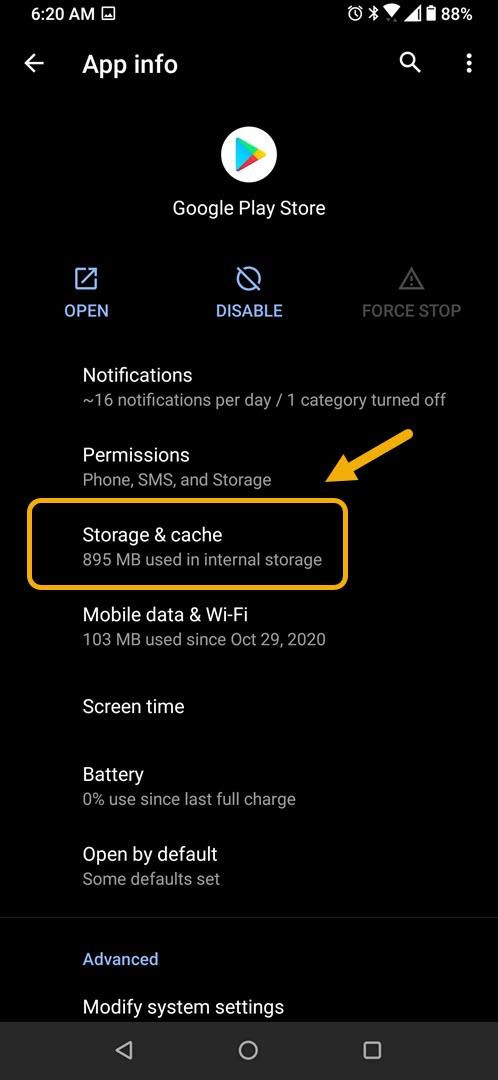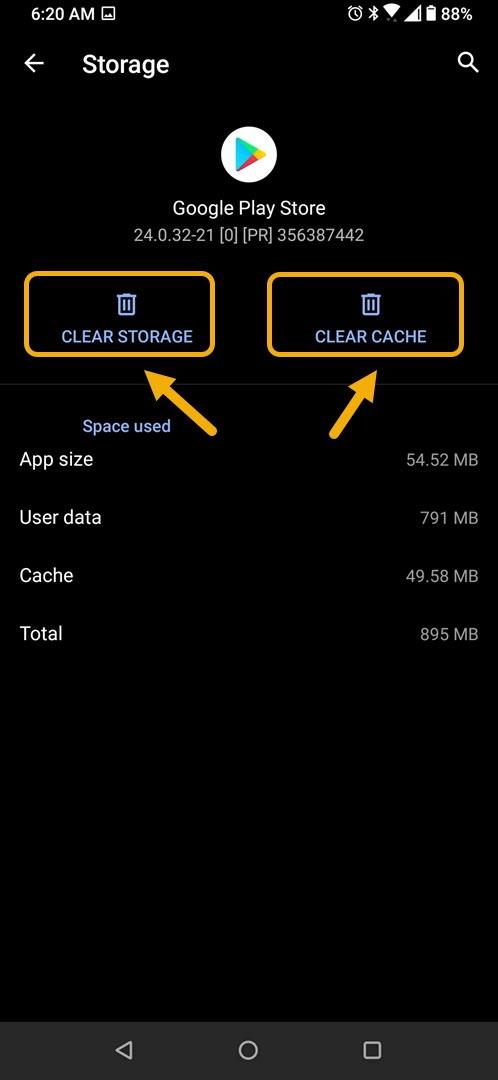Pokud se vám při pokusu o stažení z obchodu Google Play zobrazuje v telefonu Android chyba „Can not install Zoom Cloud Meetings“, je to pravděpodobně způsobeno závadou softwaru. Chcete-li tento problém vyřešit, musíte provést řadu kroků k řešení problémů.
Aplikace Zoom Cloud Meetings vám umožňuje připojit se nebo zahájit videokonferenci odkudkoli pomocí telefonu Android. Tuto aplikaci si můžete zdarma stáhnout v obchodě Google Play a je jednou z nejpopulárnějších komunikačních aplikací, které jsou dnes k dispozici. Mezi jeho vynikající funkce patří spolupráce na cestách, zasílání zpráv, přenos souborů a správa telefonních hovorů.
Co dělat, když se na váš telefon s Androidem nenainstaluje Zoom Cloud Meetings
Jedním z problémů, se kterým se můžete setkat při pokusu o stažení této aplikace z Obchodu Google Play, je případ, kdy se aplikace neinstaluje. Co je třeba udělat, abyste to napravili.
Nejprve je třeba udělat:
- Restartujte telefon.
- Ujistěte se, že váš telefon běží na nejnovější verzi softwaru.
- Zkontrolujte, zda má telefon silné připojení k internetu.
- Zkontrolujte, zda má telefon dostatečný úložný prostor.
Vymazáním mezipaměti a dat aplikace Obchod Google Play opravte Zoom Cloud Meetings nelze nainstalovat problém
Pokud lze aplikaci stáhnout, ale nelze ji nainstalovat, je velmi pravděpodobné, že problém je způsoben problémem v Obchodu Play. Tento problém obvykle vyřeší vymazání mezipaměti a dat.
Potřebný čas: 3 minuty.
Odebírání dočasných dat aplikace
- Klepněte na Nastavení.
Můžete to provést přejetím prstem nahoru z domovské obrazovky a klepnutím na ikonu Nastavení.
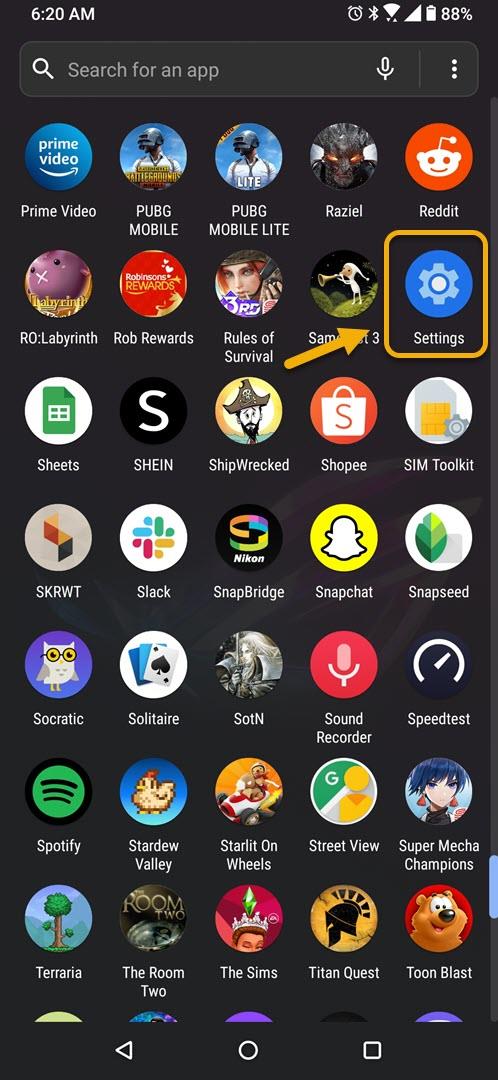
- Klepněte na Aplikace a oznámení.
Zde můžete spravovat nastavení aplikace.

- Klepněte na Zobrazit všechny aplikace.
Zobrazí se seznam všech aplikací nainstalovaných v telefonu.

- Klepněte na Obchod Google Play.
Tím se otevře upozornění na oprávnění aplikace a informace o úložišti.

- Klepněte na Úložiště a mezipaměť.
Tím se otevře úložiště aplikací a nastavení oprávnění.

- Klepněte na Vymazat úložiště a Vymazat mezipaměť a poté akci potvrďte.
Tím odstraníte dočasná data uložená aplikací.

Po obnovení obchodu Play zkuste aplikaci Zoom znovu stáhnout.
Po provedení výše uvedených kroků úspěšně vyřešíte problém, kdy nelze nainstalovat Zoom Cloud Meetings na Androidu.
Navštivte naši androidhow Youtube Channel, kde najdete další videa o odstraňování problémů.
Přečtěte si také:
- Jak opravit zamrznutí aplikace NBA 2K20 na zařízení Android